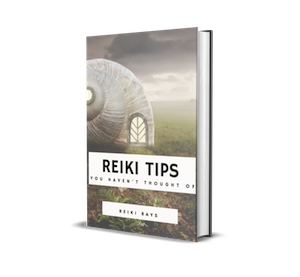کله چې په فوٹوشاپ کې عکسونه ایډیټ کړئ ، نو لږترلږه نه د رول د ماډل سترګو لخوا لوبول کیږي. دا هغه سترګې دي چې کولی شي د جوړښت ترټولو حیرانونکي عنصر شي.
دا درس به وقف کړي چې څنګه د عکسونو ایډیټر په کارولو سره په عکس کې سترګې روښانه کړي.
د سترګو روښانه کول
موږ په سترګو باندې کار په دریو مرحلو ویشو:
- روښانه کول او برعکس.
- د جوړښت او تاکید پیاوړي کول.
- حجم اضافه کول.
آیرس روښانه کړئ
د دې لپاره چې د ایرس سره کار پیل کړئ ، دا باید له اصلي عکس څخه جلا شي او نوي پرت ته کاپي شي. تاسو کولی شئ دا په هر مناسب لاره کې ترسره کړئ.
لوست: په فوټوشاپ کې څنګه څیز پرې کړئ

- د ایرس د روښانولو لپاره ، د سترګو غوږونو سره د پرت لپاره مخلوط حالت بدل کړئ پرده یا د دې ډلې کوم بل. دا ټول په اصلي عکس پورې اړه لري - سرچینه تیاره ، څومره قوي اغیزې کیدی شي.

- پرت ته سپین ماسک واچوئ.

- برش فعال کړئ.

د اختیارونو پورتنۍ پینل کې ، غوره کړئ سخته 0٪، او روacityتیا ته ټاکل 30%. د برش رنګ تور دی.

- په ماسک پاتې کیدل ، په نرمۍ سره د ایرس پوله پینټ کړئ ، د ستنیر سره د پرت یوه برخه پاکوي. د پایلې په توګه ، موږ باید تیاره بیلج ترلاسه کړو.

- د دې برعکس زیاتولو لپاره ، د تنظیم کولو پرت پلي کړئ. "کچې".

فوق العاده انجنونه د سیوري سینګاریت او د ر ofا سیمو روښانه والي تنظیموي.

د "کچې" یوازې په سترګو باندې تطبیق شوی ، فعال کړئ سنیپ ت buttonۍ.

د ر pا کیدو نه وروسته پرت پیلیټ باید ورته ښکاري:

جوړښت او ګړندي کول
د ادامه ورکولو لپاره ، موږ اړتیا لرو چې د کی بورډ شارټ کټ سره د ټولو ښکاره پرتونو کاپي جوړه کړو CTRL + ALT + شفټ + E. موږ به یوه کاپي راواستوو روښانه کول.

- موږ د کی بورۍ کښل شوي کاپي سره کاپي شوي ایرس سره د پرت تھمینیل کلیک کوو سي ټي ار ایلټاکل شوې سیمه پورته کول.

- انتخاب د ګرم کیليونو سره نوي پرت ته کاپي کړئ CTRL + J.

- بل ، موږ به د فلټر سره جوړښت پیاوړی کړو د موزیک بternهکوم چې په دې برخه کې موقعیت لري جوړښت اړونده مینو.

- تاسو باید د فلټر تنظیم سره یو څه ټکان ولرئ ، ځکه چې هر تصویر ځانګړی دی. په سکرین شاټ کې وګورئ ترڅو پوه شئ چې پایله باید څه وي.

- د پرت لپاره تطبیق شوي فلټر سره د ترکیب کولو حالت بدل کړئ نرمه ر lightا او د ډیر طبیعي تاثیر لپاره تپش کم کړئ.

- یوځای شوی کاپي بیا جوړ کړئ (CTRL + ALT + شفټ + E) او زنګ ووهئ جوړښت.

- موږ د دې په کلیک کولو سره ټاکل شوې سیمه بار کوو سي ټي ار ایل په هرې قطع شوې پرت باندې.

- یوځل بیا ، انتخاب یوه نوي پرت ته کاپي کړئ.

- موږ به د چا a شوي فلټر په کارولو سره ګړندی کړو "رنګ برعکس". د دې کولو لپاره ، مینو خلاص کړئ "چاter" او بلاک ته لاړ شه "نور".

- موږ د رادیو ارزښت رامینځته کوو ترڅو کوچني توضیحات اعظمي کړئ.

- د پوړونو پیلټ ته لاړ شئ او د مخلوط حالت ته یې بدل کړئ نرمه ر lightا یو هم "اوورلیپ"، دا ټول د اصلي عکس ګړندۍ پورې اړه لري.

حجم
د لید اضافي اضافي حجم ورکولو لپاره ، موږ تخنیک کاروو ډوج - این - سوځیدنه. د دې سره ، موږ کولی شو په لاسي ډول مطلوب سیمې روښانه یا تیاره کړو.
- بیا ، د ټولو پرتونو کاپي جوړه کړئ او نوم یې ورکړئ "ګړندی". بیا یو نوی پرت جوړ کړئ.

- په مینو کې "سمول" توکي لټول "ډک".

- د اختیار فعالولو وروسته ، د نوم سره د امستنو کړکۍ پرانيستل کیږي ډک کړئ. دلته په بلاک کې مینځپانګه غوره 50٪ خړ او کلیک سمه ده.

- پایله شوې پرت باید کاپي شي (CTRL + J) موږ دا ډول پیلیټ ترلاسه کوو:

پورتنۍ پرت ته ویل کیږي سیورياو لاندينۍ "ر "ا".

د چمتو کولو وروستی ګام دا دی چې د هر پرت مخلوط حالت ته بدل کړئ نرمه ر lightا.

- موږ په کی panel پینل کې یو اوزار وموند چې نومیږي وضاحت ورکوونکی.

په ترتیباتو کې ، حد وټاکئ "سپک رنګونه"، خپرونه - 30%.

- د مربع بریکٹونو سره موږ د وسیلې قطر غوره کوو ، نږدې د ایرس سره برابر ، او 1 and2 ځله موږ په پرت کې د عکس سپک ساحو ته ځو "ر "ا". دا ټوله سترګه ده. یو کوچنی قطر کونجونه او د پلکونو ټیټ برخې روښانه کوي. دا ډیر مه کوئ.

- بیا وسیله واخلئ "ډیمر" د ورته ترتیباتو سره.

- دا وخت ، د نفوذ ساحې په لاندې ډول دي: د سترګو پلک باندې محورونه ، هغه سیمه چې په هغې کې د پورتنۍ پلکونو سترګې او محرمې موقعیت لري. سترګې او محرمې ډیر قوي کیدی شي ، دا چې ډیر ځله رنګ شوي دي. چارندتیا - سیوري.

راځئ وګورو چې د پروسس دمخه څه پیښ شوي ، او کومه پایله ترلاسه شوې:

پدې لوست کې زده کړل شوي تخنیکونه به تاسو سره مرسته وکړي چې په فټسشاپ کې په عکسونو کې ستاسو سترګې ګړندي او مؤثره کړي.
کله چې په ځانګړي ډول د سترګو پروسس وکړئ او په بشپړ ډول سترګې ، دا مهمه ده چې په یاد ولرئ چې طبیعت د روښانه رنګونو یا هایپرټروپیک تېزوالي څخه لوړ ارزښت لري ، نو د عکسونو ترمیم کولو پر مهال هوښیار او دقیق اوسئ.